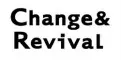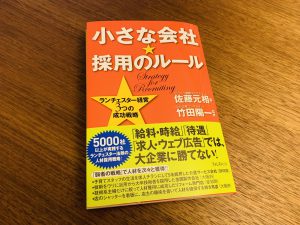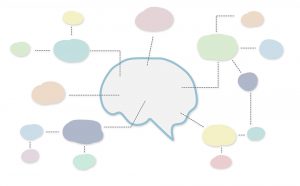VAIO SX14を仕事のメインPCに → トリプルディスプレイにしました
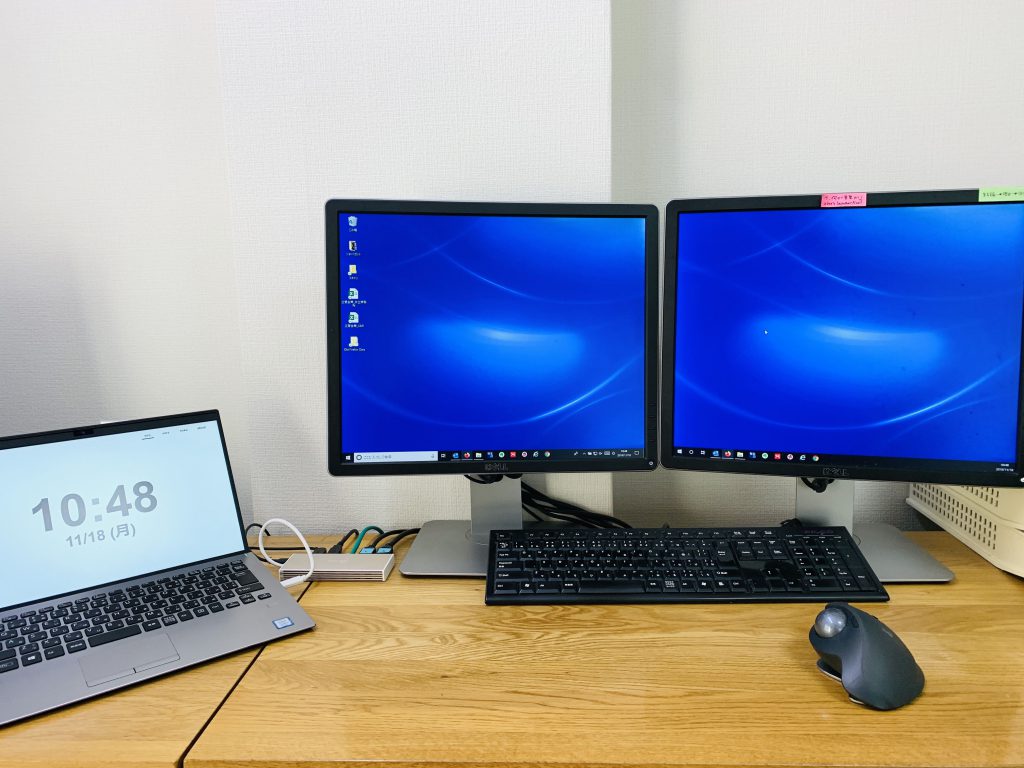
※公開当初の記事内容から変更があります。(2019.11.18変更)
こんにちは、鉾立です。
今年の6月に、在宅・外仕事用のサブPCとして買ったノートパソコン、VAIO SX14。
あまりにも使いやすく、今使用しているデバイスの中でも一番パフォーマンスが高いため、これはもう仕事のメインPCにしようと思って、最近、VAIO SX14を中心に仕事環境を整備しました。
<目次>
ベストな仕事環境を考えた結果
VAIO SX14の性能がとにかく素晴らしくて。
※参考記事
Windows・デザイン性・携帯性で選んだノートパソコン VAIO SX14 カスタマイズモデル
起動時間はおよそ10秒、メールソフトやWord・Excel、ウェブブラウザなどは、およそ2秒で立ち上がります。
このスピードに慣れてしまうと、事務所のデスクトップPCが重くて重くて。
これがかなりストレスになっていました。
そんなある日、そういえば奥さんの会社では会社支給のノートパソコンが仕事のメインPCなんじゃなかったっけ?と思い出して、奥さんに聞いてみると、会社ではノートパソコンをモニターとキーボードに接続して、デュアルディスプレイにして仕事をしているとのこと。
なるほど。
でも、ちょっとなあと思ったのが、デュアルディスプレイの画面の大きさが異なるという問題。
うちの事務所ではDellの19インチモニターを2台並べてデュアルディスプレイにしているので、VAIO(14型ワイド)とモニター(19型)でデュアルディスプレイにすると、画面の大きさが異なってしまい、イマイチ作業効率が悪くなってしまいます。
※参考記事
ブログの執筆から公開までの作業効率を上げる小ワザ5つ
そこで思いついたのが、VAIO SX14と2つのモニターを繋ぐトリプルディスプレイにするというアイデアでした。
(こちらは最終形の写真です。)
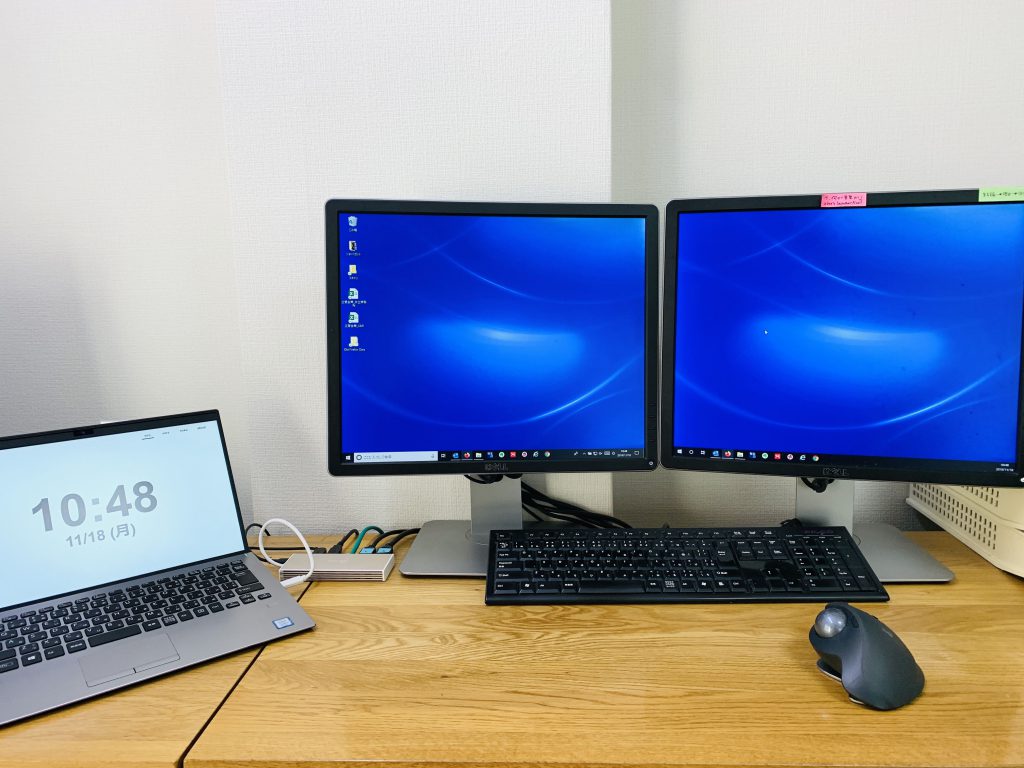
トリプルディスプレイ化を実現するためのアイテム
さて、トリプルディスプレイにするにはどうすればいいのかな?
いろいろ調べていると、いくつかのアイテムを揃えれば、ノートパソコン+モニター2台のトリプルディスプレイが可能なことが分かりました。
そこで買い揃えたのが、次の3つのアイテムです。
ドッキングステーション
まず必要になるのが、ノートパソコンとモニター2台を繋ぐドッキングステーションと呼ばれているハブ。
で、私が購入したのはこちらのドッキングステーション。
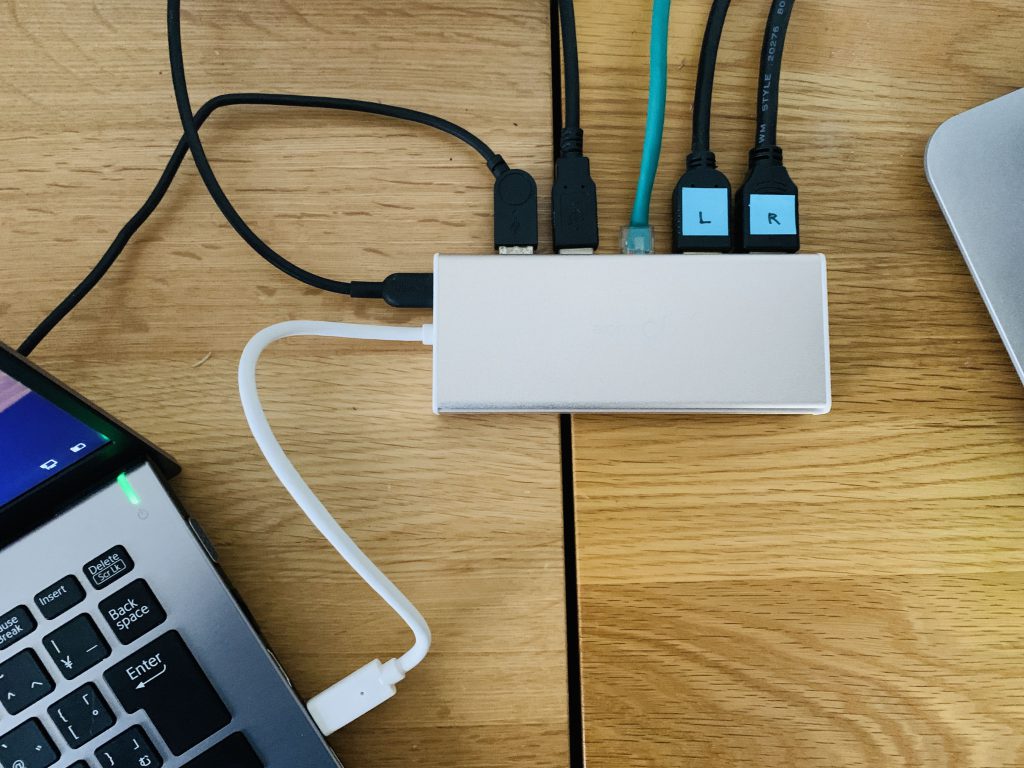
このハブに、
・VAIO SX14(USB Type-C)
・充電器(USB-C)
・iPhoneとAirPodsの充電ケーブル(USB)
・キーボード(USB)
・LANケーブル
・モニター2台(HDMI )
を繋いでいます。(上写真のドッキングステーションの左から)
ちなみに、このドッキングステーションを購入する際の注意点は、
・ノートパソコンにUSB Type-C又はThunderbolt 3 ポートを搭載している必要がある
という点になります。
HDMI-DVI変換ケーブル
私が購入したドッキングステーションは、モニターを繋ぐにはHDMI ポートで繋ぐ必要があります。
そこで、モニターとドッキングステーションを繋ぐHDMI-DVI変換ケーブルを2本購入しました。
これでノートパソコンとモニター2台を繋ぐと、「Windows10の設定 → ディスプレイ」画面で、次のように3台のディスプレイが検出されるようになります。
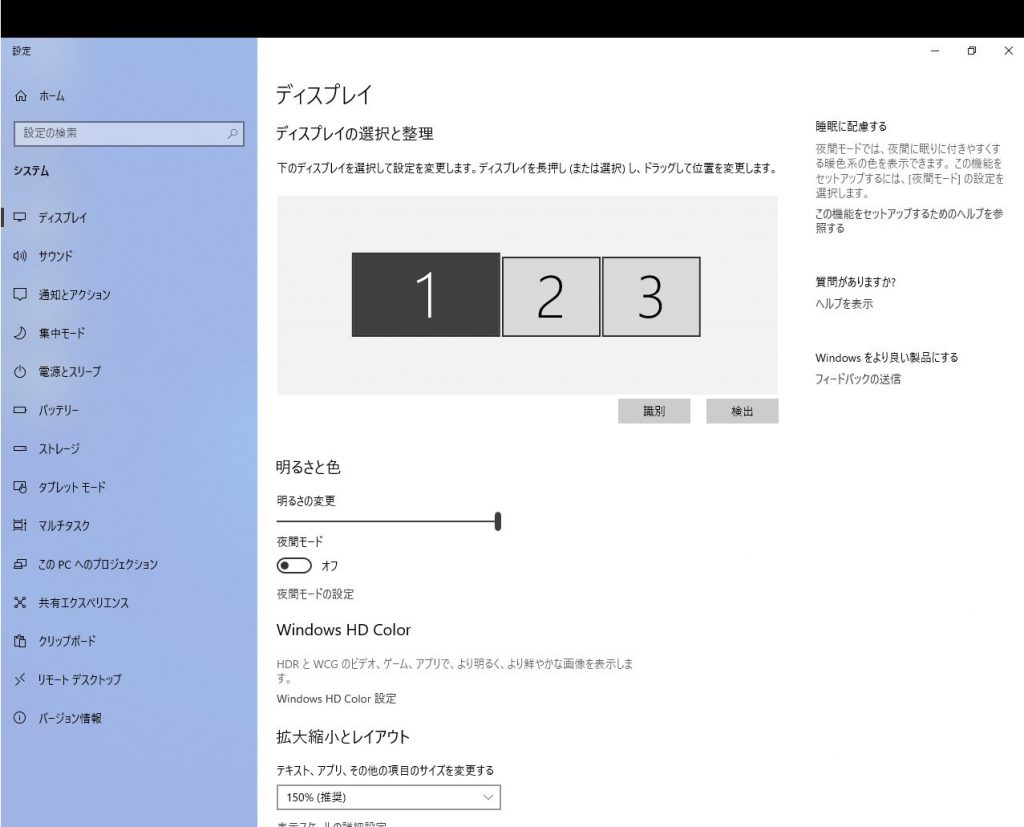
ここでのポイントは、メインディスプレイを真ん中のモニターに設定すること。
すると、Wordなどのアプリを開くとき、自動的に真ん中のモニターで開くようになります。
USB-C充電器とUSB-C to USB-Cケーブル
このドッキングステーションは、ノートパソコンとUSB Type-C ポートで繋ぐため、ドッキングステーション経由でノートパソコンの充電が可能となっています。(また、ドッキングステーション経由でiPhoneやAirPodsの充電も可能)
つまり、別途充電器を購入すれば、ノートパソコン付属のACアダプターを自宅⇔職場間で持ち歩く必要はありません。
そこで私が購入したのは、こちらの小型USB-C充電器とUSB-C to USB-Cケーブル。
お陰でPC周りの配線がとてもシンプルになりました。
まとめ
かかった投資額は18,238円。
これでVAIO SX14の仕事のメインPC化=トリプルディスプレイ環境が完成しました。
朝、事務所に着いたらVAIO SX14をカバンから取り出して、ドッキングステーションと繋ぐだけで、即仕事が開始できるようになりました。
ちなみに、トリプルディスプレイといっても、VAIO SX14の画面はずっとデジタル時計(※)を表示していますが。(※パソコンに大きなデジタル時計を表示するシンプルなサイト いまなんじ?-siro)

実は結構面倒だったのが、VAIO SX14への
・スキャナーの設定
・Outlookの設定
・会計ソフトの移行
でした。
ただ、快適な仕事環境が手に入ったのでこれも良しとしましょう。
便利になった反面、リスクがあるとすれば、VAIO SX14の物理的な破損ですね。
データはすべてMicrosoftのOneDrive(クラウドストレージサービス)で管理しているのでファイルの消失は考えにくいですが、VAIOの持ち運びには十分気を付けたいと思います。
追伸
また、仕事の生産性向上に役立つ仕事道具が見つかったらご紹介しますね。
こちらもぜひ
↓
無料でプレゼント
鉾立 栄一朗
最新記事 by 鉾立 栄一朗 (全て見る)
- 個人的、今年(2024年)のチャレンジ - 2024-01-03
- 個人的、今年(2023年)のトピック - 2023-12-27
- 仕事の生産性を上げる、無いと困る道具(ツール)3選【②リモートワーク編】 - 2023-12-20
- 仕事の生産性を上げる、無いと困る道具(ツール)5選【①職場編】 - 2023-12-13
- 長い文章(コピー)を最後まで読んでもらうコツ5つ - 2023-12-06